- Mwandishi Abigail Brown [email protected].
- Public 2023-12-17 07:02.
- Mwisho uliobadilishwa 2025-01-24 12:25.
Unachotakiwa Kujua
- Fungua picha katika Photoshop. Chagua zana ya Aina na ubofye au uguse popote kwenye picha ili uunde kisanduku cha maandishi chenye kishale kinachofumba.
- Charaza maandishi na uyachague. Tumia upau ulio juu ya skrini kuchagua fonti, uzito, saizi na upangaji.
- Ili kuweka upya maandishi, tumia zana ya Sogeza na uburute maandishi unapotaka.
Makala haya yanafafanua jinsi ya kuweka maandishi kwenye picha katika Photoshop. Inajumuisha maelezo kuhusu vipengele vya kina vya Photoshop unavyoweza kutumia ili kuboresha maandishi.
Jinsi ya Kuongeza Maandishi kwenye Picha katika Photoshop
Picha inasema maneno elfu moja, lakini picha inayofaa yenye maneno sahihi inaweza kusema mengi zaidi. Ingawa Adobe Photoshop ni programu ambayo inalenga kuhariri picha, ina zana za ziada. Moja ya muhimu zaidi ni zana ya Maandishi, na ndiyo njia rahisi ya kuongeza maandishi kwenye picha. Hivi ndivyo jinsi:
- Fungua picha uliyochagua katika Photoshop. Unaweza kuiburuta na kuidondosha kwenye dirisha kuu au uchague Faili > Fungua ili kupata picha yako, kisha uchague Funguaili kuileta kwenye Photoshop.
- Itakapofika, fanya marekebisho yoyote ambayo ungependa kufanya kwenye picha yenyewe kwa kutumia zana za Photoshop, ikiwa ni pamoja na kuunda athari hiyo nzuri ya "nje ya mipaka".
-
Ukiwa tayari kuongeza maandishi, chagua zana ya Aina kwenye menyu ya zana. Kawaida iko upande wa kushoto wa dirisha kuu na inaonekana kama "T". Kwa kawaida huwa ni zana ya tano kutoka kwenye kioo cha kukuza.
Ikiwa huoni menyu ya Zana kwenye skrini yako, huenda ukahitaji kuiwasha. Ili kufanya hivyo, chagua Dirisha > Zana kutoka kwenye menyu ya upau wa juu.
-
Kwa zana ya Aina iliyochaguliwa, chagua au uguse popote kwenye picha unapotaka kuandika. Itaunda kisanduku cha maandishi kisichoonekana ili uandike kwa kielekezi cha laini kinachofumba.
Vinginevyo, unaweza kuchagua au kugonga na kuburuta kisanduku cha maandishi kilicho na mipaka iliyobainishwa zaidi.
-
Charaza maandishi yoyote unayotaka kuongeza kwenye picha.

Image Usijali ikiwa maandishi ni madogo sana, yana rangi isiyo sahihi au hata hayaonekani. Unaweza kufanya marekebisho yoyote yanayohitajika mara tu ukiiandika.
-
Ukimaliza kuandika, unaweza kuifanyia marekebisho. Chagua maandishi au gusa na uburute.
Vinginevyo, bonyeza Ctrl (au CMD)+ A ili kuchagua maandishi yote, au bonyeza na ushikilie Shift na utumie vitufe vya vishale kuchagua maneno au herufi mahususi karibu na kishale.
- Ikiwa unataka kubadilisha laini ambayo baadhi ya maandishi yamewashwa, weka kishale chako mahali unapotaka kuunda kikatiza cha mstari na ubonyeze Enter.
-
Unapochagua maneno au herufi unazotaka kuhariri, angalia sehemu ya juu ya skrini. Chini ya upau wa menyu kuu, utaona menyu kunjuzi ya fonti na saizi ya fonti. Ili kurekebisha hizo kwa mapendeleo yako, ama chagua fonti na saizi ya fonti unayotaka, au charaza mapendeleo yako, kisha ubofye Enter ili kukamilisha uamuzi wako.

Image Zana zingine katika menyu hii hukuwezesha kufanya marekebisho madogo kwa maneno ili kuyafanya kuwa imara zaidi au zaidi. Cheza na chaguo ili uone unachopenda zaidi. Unaweza pia kurekebisha mpangilio wa maandishi ndani ya kisanduku cha maandishi na ubadilishe rangi yake kwa kutumia ubao wa rangi.
-
Unapofurahishwa na mabadiliko yoyote uliyofanya, ama chagua alama ya tiki mwishoni mwa upau wa menyu ya juu, bonyeza Ctrl (au CMD)+ Ingiza, au chagua zana ya Sogeza juu ya upau wa menyu ya Zana.
-
Ikiwa ungependa kufanya mabadiliko kwenye maandishi baada ya hatua hii, utahitaji kuichagua tena. Teua zana ya Aina kwa mara nyingine tena, kisha uchague mojawapo ya maneno au herufi.
Hakikisha kuwa uko makini na chaguo lako, kwa kuwa kuzima kidogo kunaweza kuunda kisanduku kipya cha maandishi. Hilo likitokea, bonyeza Enter ili kuikamilisha, bonyeza Ctrl (au CMD)+ Z ili kutengua uundaji, kisha uchague maandishi asili kama ilivyopangwa.
Jinsi ya Kuhariri Maandishi kwenye Picha
Chaguo za zana za kawaida hukupa wigo mwingi wa kuunda maandishi ya kuvutia kwenye picha, lakini kuna mabadiliko mengine unayoweza kufanya kwenye maandishi ili kuyafanya yaonekane bora zaidi, au kubadilisha tu mtindo wake na jinsi. inaingiliana na picha yako. Hapa kuna vidokezo zaidi vya kuzingatia.
Badilisha Hali ya Mchanganyiko wa Maandishi
Ili kuunda picha kama ile iliyo kwenye kichwa cha mwongozo huu wa jinsi ya kuelekeza, unahitaji kurekebisha hali ya mseto wa maandishi yako. Ili kufanya hivyo, chagua Dirisha > Tabaka, chagua safu ya maandishi, kisha urekebishe hali ya kuchanganya kwa kutumia menyu kunjuzi. Katika mfano huu, imewekwa kuwa Wekelea ili kufikia madoido.
Zana za Aina Nyingine
Ukichagua na kushikilia zana ya Aina, utapewa idhini ya kufikia chaguo za ziada, kama vile zana ya Aina ya Wima, zana ya Kinyago cha Mlalo na Wima. Zana ya barakoa.
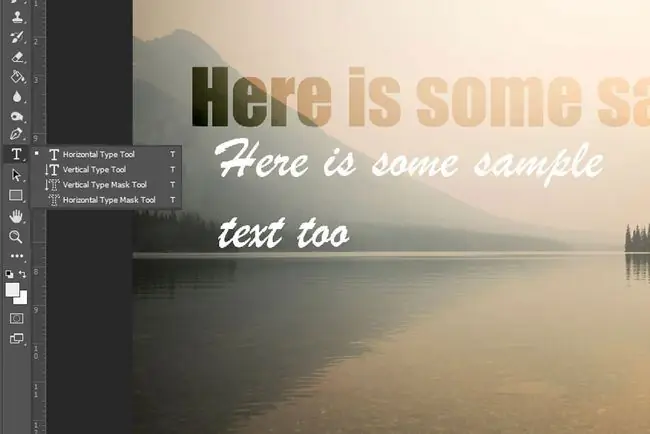
Mtawalia, wanakuwezesha kuandika wima, kubadilisha maandishi yako kuwa barakoa na kufanya hivyo kwa wima. Cheza nao ili kuona kama watakupa athari unayotafuta.
Chaguo za Aya
Chagua Windows > Paragraph na utapewa idhini ya kufikia zana za ziada za kuhariri maandishi. Si lazima kabisa kufanya uhariri mwingi, lakini zinaweza kukupa udhibiti zaidi wa maandishi yako.
Rasterize
Iwapo ungependa kuhariri maandishi yako ili yawe na athari kama vile muhtasari wa Stroke, au tu uyarekebishe kama vile picha nyingine yoyote, utahitaji kuyabadilisha kwanza. Ili kufanya hivyo, bofya kulia (au gusa na ushikilie) kwenye safu ya maandishi katika dirisha la Layers na uchague Aina ya Kuweka upya






